В этом руководстве мы расскажем, как работает буфер обмена, а также о том, как его можно очистить.
Навигация на странице:
Использование функции
Скорее всего, вы уже знаете, как это делать и просто не подозреваете о том, что регулярно им пользуетесь.
Попробуйте открыть любую страницу в браузере на своем устройстве, после чего нажмите на экран и удерживайте палец на участке с текстом. Через какое-то время появятся два ограничителя, при помощи которых можно выделить фрагмент текста. Когда нужный текст будет выбран, просто скопируйте его с помощью кнопки «Копировать» .
Все, теперь текст попал в буфер обмена. Можно открыть мессенджер или электронную почту и вставить его в отправляемое сообщение. Для этого просто нажмите на экран и удерживайте палец на поле ввода текста до момента появления функционального окошка, в котором нужно воспользоваться кнопкой «Вставить» .
Вот и все. Аналогичным способом можно работать с файлами через приложения-проводники.
Где находится и как очистить буфер обмена на Андроиде в телефоне Samsung Huawei Honor и др смартфоны
Где находится?
Как уже упоминалось выше, буфер обмена расположен в оперативной памяти устройства и какого-то специального файла для него системой не предусмотрено. Копируемая пользователем информация сразу попадает в RAM и остается там до тех пор, пока не будет заменена другой (к примеру, если выбран другой фрагмент текста).
Стоит добавить, что некоторые устройства позволяют пользователю «заглянуть в буфер». К примеру, данные функции присутствуют в Android версии 4.4 на девайсах от LG и Samsung.
Варианты очистки информации в буфере
Напомним, что никаких файлов и папок, в которых находится информация из буфера, не существует. Потому, если хочется очистить буфер обмена, то данные придется удалять напрямую из оперативной памяти вашего Андроида. Требуется это в основном тогда, когда задачи на устройстве выполняются с задержкой или подвисаниями.
Удалить временные данные можно при помощи специального приложения, или вручную (потребуются права Root). Обо всем этом мы рассказываем далее.
При помощи Clipper
Приложение Clipper бесплатное и его можно свободно загрузить из Google Play. С его помощью, можно не только проводить «очистку», но также выполнять другие, полезные операции (только для опытных пользователей!).
В главном окне приложения имеется две вкладки. Нам интересна первая вкладка, которая отображает лог с историей, в которую заносятся все скопированные пользователем данные.
При необходимости все данные (в том числе и те, что скопированы в данный момент) можно тут же очистить в пару тапов по экрану.
Вручную с правами Рут
- Прежде чем приступать к ручной очистке, убедитесь, что на устройстве получены права Root.
- Откройте проводник (который поддерживает работу с Root). И откройте корневую папку системы Андроид.
- Перейдите в папку «Data» . В ней нужно найти каталог «clipboard» и открыть его.
- Удалите все содержимое каталога и закройте проводник.
- Откройте настройки приложений и найдите «TestService» . Воспользоваться кнопками «Остановить» , затем «Очистить данные» .
- Перезагрузите Андроид-устройство.
Заключение
Данная статья будет полезна в первую очередь тем пользователям, которые настроены получить максимум возможностей от своего устройства. Кроме этого, в некоторых случаях очистка может потребоваться в целях оптимизации работы системы. Рекомендуется не злоупотреблять этой процедурой.
Практически у каждого современного человека есть смартфон, представляющий собой сочетание телефона и компактного компьютера. И хотя функциональные возможности карманного ПК немного ограничены (по сравнению с полноценным аналогом), рядовые пользователи должны знать, где в телефоне находится буфер обмена в Самсунг (и других моделях), что это такое, зачем нужен, как очистить при необходимости.

Временное хранилище
Именно этими двумя словами можно описать суть буфера обмена (БО). Это область в памяти, в которую заносятся данные, предназначенные для копирования/перемещения из одного приложения с последующей вставкой в другое. Каждая новая операция копирования приводит к затиранию ранее сохраненной информации.
То есть, это своего рода посредник между двумя утилитами. О назначении поговорим дальше.
Где в телефоне находится буфер обмена Андроид?
Данная область расположена в оперативной памяти и увидеть её физически нельзя. Можно лишь посмотреть содержимое (текст, картинки и т.д.), которые пользователь записывает во временным местом хранения данных. После записи владелец смартфона может делать с этой информацией что угодно: вставлять в другие программы. Это очень удобно, в случаях, когда предстоит найти поздравление в интернете, затем скопировать его и позже вставить в СМС сообщение.
Также, можно выделять предложения (и даже целые абзацы), выполнять копирование нужных фрагментов, затем вставлять их в текстовые редакторы.
Увы, после выключения телефона буфер обмена обнуляется. Восстановить его содержимое – невозможно.
Как использовать?
- В любом приложении, прижмите палец к экрану в том месте, где расположен нужный текст. Удерживайте, пока не отобразится пара ограничительных маркеров. Перемещайте их, чтобы выделить необходимую часть:

- Сверху нажмите на кнопку подходящего действия: копировать или вырезать. Возможно, в Вашей версии Android будут не кнопки, а текстовые команды с соответствующими названиями. Сразу после выполнения данного шага, выделенная информация отправится в БО телефона.
- Откройте вторую программу («Блокнот» или «Сообщения SMS») и удерживайте палец в области приложения. Должно появится меню с кнопкой или командой «Вставить»:

- Также, у Вас может отобразится ссылка на буфер обмена, нажав на которую, сможете просмотреть все фрагменты, скопированные с момента последнего включения мобильного гаджета:

Как очистить буфер обмена телефона Android?
На практике редко возникает такая необходимость. И если кто-то скажет, что таким образом Вы освободите немало места в оперативной памяти, то это полный бред. Максимум – несколько мегабайт.
Но вдруг захотите это сделать, вот пара способов:
- Откройте содержимое буфера, как описано в предыдущей инструкции, удерживайте палец на том фрагменте, который хотите удалить. Должен появится красный крестик, кликнув по которому достигнете желаемого результата:

- Второй метод вообще простой: достаточно перезапустить смартфон.
Я рассказал, где в телефоне находится буфер обмена в Самсунг (и не только), как с ним работать. Если остались вопросы – милости прошу в комментарии.

В этой статье мы расскажем, как на андроид очистить буфер обмена. А также разъясним, что такое буфер обмена, какие функции он выполняет и как с ним работать.
Что такое буфер обмена
Буфер обмена – это временная память в телефоне, планшете или компьютере. Представьте стандартную ситуацию: вам нужно перенести текст с сайта к себе в документ на телефоне. Вы выполняете всего 2 простых действия: копируете фрагмент, а затем вставляете его в тот файл, который нужно. То самое время (несколько секунд или минут) – после копирования и перед вставкой – информация сохраняется как раз в буфере обмена. Исчезает она оттуда сразу после того, как вы скопируете следующий документ или при выключении телефона.
Где находится буфер обмена в телефоне андроид
Буфер обмена находится в оперативной памяти телефона. Он занимает небольшой её сегмент. Просто так взять и зайти в него не получится. Операционная система андроид такой возможности не предусматривает. Специальной программы для этого тоже нет. Но, несмотря на это, на некоторых моделях Android просмотреть содержимое и очистить буфер обмена всё-таки можно.
Ниже описано, как именно это сделать.
Как очистить буфер обмена на андроиде Samsung
- Зайдите в любой текстовый редактор, например Microsoft Word, FBReader, ColorNote или любой другой.
- На свободном поле документа удерживайте палец 1-2 секунды.
- Появится всплывающее окно (или строка сверху) «Буфер обмена». В нем будет графическое отражение всего содержимого буфера. В правом верхнем углу отображается кнопка «удалить все». На некоторых версиях в правом верхнем углу три точки. После нажатия на них открывается меню буфера обмена.
- Нажимаем на «Удалить все».
Только что мы рассмотрели, как очистить буфер обмена на телефоне андроид. Этот вариант подходит для смартфонов самсунг, выпуска старше 2014 года. Объясним почему: на них буфер обмена увеличенный. Сохраняет не один скопированный элемент, а несколько. На некоторых других смартфонах, кроме Samsung, также есть увеличенный буфер обмена.
Для них этот способ тоже подойдет.
Для всех остальных устройств этот способ не работает. Об этом случае поговорим ниже, в следующем разделе.
Как очистить буфер обмена на андроиде:
Большинство смартфонов имеет самый обычный буфер обмена. Как его очистить? Никак. Такая возможность не предусмотрена, потому что в ней нет никакой необходимости.
Найти буфер обмена также не получится. Текст или изображение, которое вы скопировали, занимает очень мало места и никак не препятствует работе телефона. В следующий раз, когда вы скопируете какой-либо другой фрагмент, предыдущий удалиться автоматически. Или же это произойдет при выключении смартфона.
Как пользоваться буфером обмена на андроиде
При копировании объект автоматически сохраняется в буфере обмена. Находиться он там будет до тех пор, пока вы не вставите его в нужное вам место или не скопируете какой-либо другой объект. Вот так просто. Никаких специальных навыков, программ, приложений и проч.
Заключение
В этой статье мы рассмотрели, как на андроид очистить буфер обмена. Также мы упомянули выше о том, что представляет собой буфер обмена, зачем он нужен и как с ним работать. Надеемся, информация оказалась для вас полезной. Ещё больше о смартфонах можно узнать в других статьях, например топ смартфонов 2018 года самые лучшие.
Нет связанных сообщений
Источник: mnogotolka.ru
Как посмотреть буфер обмена на Samsung Galaxy
Буфер обмена — это временное хранилище, где можно найти недавно скопированный текст или изображение.
Из этой статьи вы узнаете:
- Как добавить текст или изображение в буфер обмена
- Как посмотреть содержимое буфера обмена
- Как закрепить текст или изображение в буфере обмена
- Как очистить буфер обмена
- Скопировать документы, аудио и видео файлы в буфер обмена нельзя.
- Копирование текста или изображения может быть не доступно в некоторых приложениях.

Как добавить текст или изображение в буфер обмена
Добавить изображение или текст в буфер обмена можно следующими способами:
Пример из приложения Samsung Note
Выделите нужный участок текста и нажмите Копировать. В некоторых приложениях для копирования текста нужно нажать на значок копирования (может выглядеть немного иначе).
Пример из приложения «Галерея»
При просмотре фотографии нажмите на три точки. В появившемся меню выберите Копировать в буфер обмена.
Пример из приложения Samsung Internet
В браузере нажмите и удерживайте нужное изображение до появления меню. Выберите Копировать изображение.
Источник: www.samsung.com
Как на смартфоне найти буфер обмена?

Статья расскажет, как работать с буфером обмена на «Андроиде».
- Что такое буфер обмена в телефоне?
- Как в смартфоне найти буфер обмена?
- Как очистить буфер обмена в смартфоне?
- Видео: Где в телефоне буфер обмена?
Не многие люди с вычислительной техникой на «ты». Большое количество пользователей плохо знает, как работают смартфоны, включая установленную на нем операционную систему. Если вас интересуют вопросы, связанные с работой «Android«, то мы будем рады вам помочь. В сегодняшней нашей статье мы поговорим о том, как на смартфоне найти буфер обмена и что он представляет собой.

Инструкция по использованию буфера обмена в смартфонах
Что такое буфер обмена в телефоне?
Буфер обмена на смартфоне — это то же самое, что и буфер обмена в компьютере. То есть, в буфере обмена хранится информация, которую вы выделяете и копируете. На компьютере, например, вы можете выделить не только текст, но еще видео и прочие файлы с папками.
Многие приложения имеют свой буфер обмена, который также хранит части видео, аудио и прочую информацию. В пример можно привести видеоредакторы, в которых буфер обмена нужен для быстрой работы программы.
Конечно, самый первый буфер обмена был предусмотрен для «Windows» и прочих аналогичных операционных систем. Это значительно упрощало работу на компьютере, если не сказать, что делало работу на ПК возможной. Ведь, согласитесь, что текст проще всего скопировать, нежели кропотливо его перепечатывать, не говоря уже о переносе больших файлов с одного раздела на диске в другой.
Впоследствии буфер обмена был разработан и для смартфонов на базе «Android«. Правда, стоит отметить, что в самых начальных версиях «Android» такой функции не существовало. Поначалу буфером обмена пользовались владельцы гаджетов с другими операционными системами, но теперь же все изменилось. Сегодня невозможно себе представить современный смартфон без наличия буфера обмена.
Как в смартфоне найти буфер обмена?
Буфер обмена на телефонах под управлением «Android» находится в определенной области ОЗУ (временной памяти). Поскольку это временная память, информация в ней хранится до тех пор, пока вы туда не сохраните уже другие новые данные.
Зайти непосредственно в буфер обмена зачастую не получается, так как «Android» блокирует подобные попытки. В принципе, заходить туда вам и не нужно, поскольку сохраненный вами текст вы и так сможете прочитать. Делается это просто: откройте любую программу для работы с текстами, держите нажатым палец, пока не появится пункт «Вставить«. Нажмите на эту кнопку, и текст из буфера обмена скопируется в окно редактора.
Но давайте более подробно познакомимся, как осуществить данные операции:
- Запустите любую программу, которая содержит текст. Пусть это будет приложение «Блокнот» или мобильный браузер, в общем, все что угодно (где можно выделять тексты).

Инструкция по использованию буфера обмена в смартфонах
- Нажмите пальцем на любой части текста и удерживайте его пару секунд. После этого, одно слово из текста будет выделено, а по краям выделения вы увидите специальные ползунки.

Инструкция по использованию буфера обмена в смартфонах
- Воспользуйтесь этими ползунками: перетащите каждый из них в верхнюю и нижнюю части текста соответственно. Таким образом вы выделите весь текст (или ту часть текста, которая вам необходима).

Инструкция по использованию буфера обмена в смартфонах
- Далее нажмите на «Копировать» (как правило пункт «Копировать» появляется сразу после выделения текста). Если вы не увидите пункта «Копировать«, то нажмите на значок с тремя вертикальными точками, чтобы вызвать выпадающее меню.
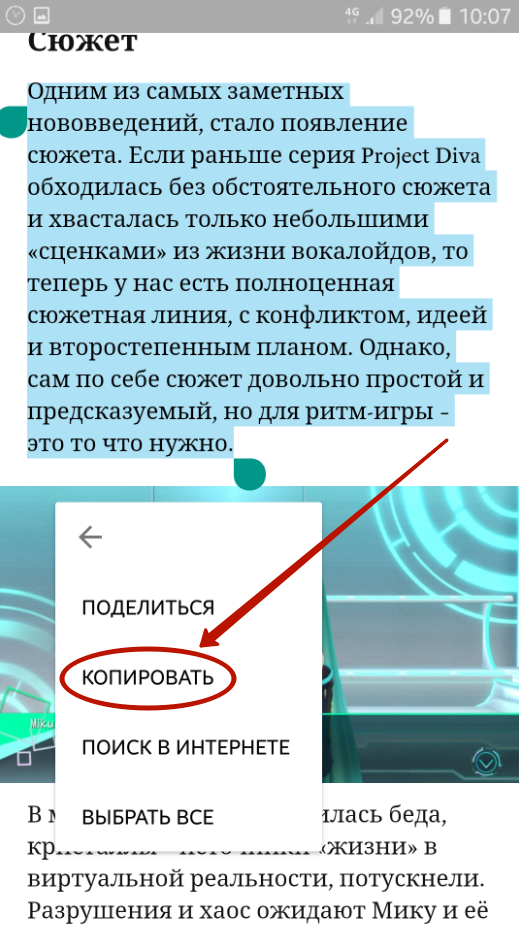
Инструкция по использованию буфера обмена в смартфонах
- Далее снова запустите какую-нибудь программу, куда возможно вставлять скопированные тексты.
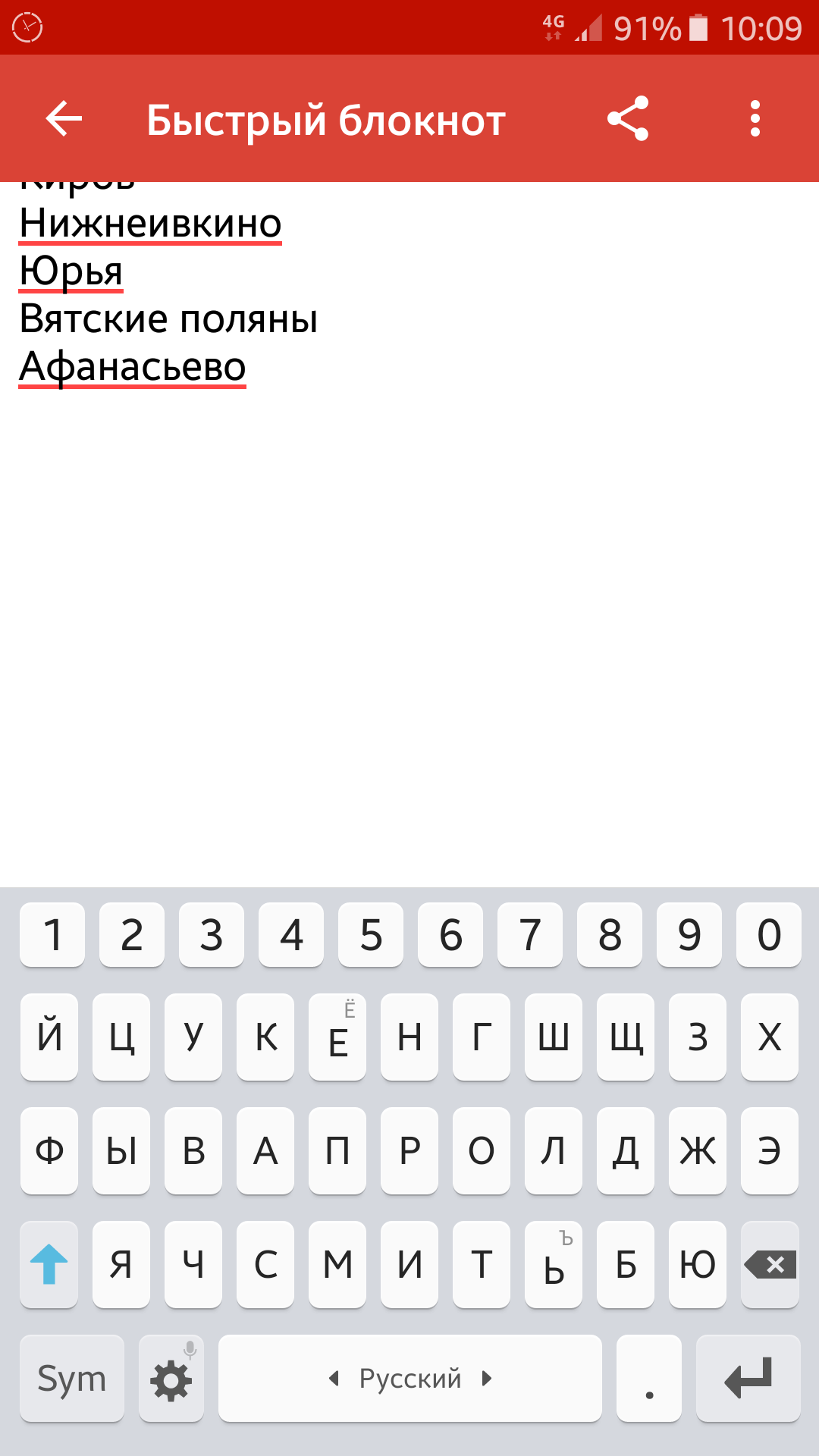
Инструкция по использованию буфера обмена в смартфонах
- Нажмите пальцем на пустую область в окне редактора, пока не появится кнопочка «Вставить» (либо нажмите на упомянутое выше горизонтальное троеточие) — нажмите на нее.
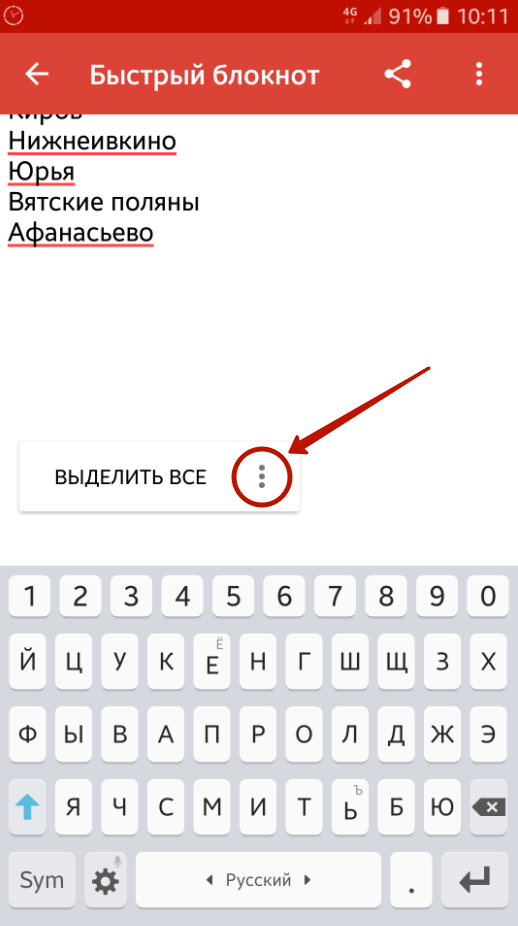
Инструкция по использованию буфера обмена в смартфонах
- В итоге, ваш текст будет скопирован в блокнот или программу, с которой вы работали, читая эту инструкцию.

Инструкция по использованию буфера обмена в смартфонах
Есть еще одна возможность копировать информацию в буфер обмена. Дело в том, что некоторые модели смартфонов позволяют переносить в буфер обмена несколько фотографий или текстов. Например, для осуществления таких операций подойдут телефоны «Самсунг«, выпущенные за последние четыре года (позже 2014 г). Более старые модели потребуют установки дополнительных приложений для осуществления упомянутых функций.
Итак, чтобы скопировать в буфер обмена тексты и фотографии, сделайте следующее:
- Запустите приложение, в которое вы хотите скопировать содержимое буфера обмена (этот редактор должен поддерживать файлы изображений). Нажмите и держите палец на пустой области экрана.
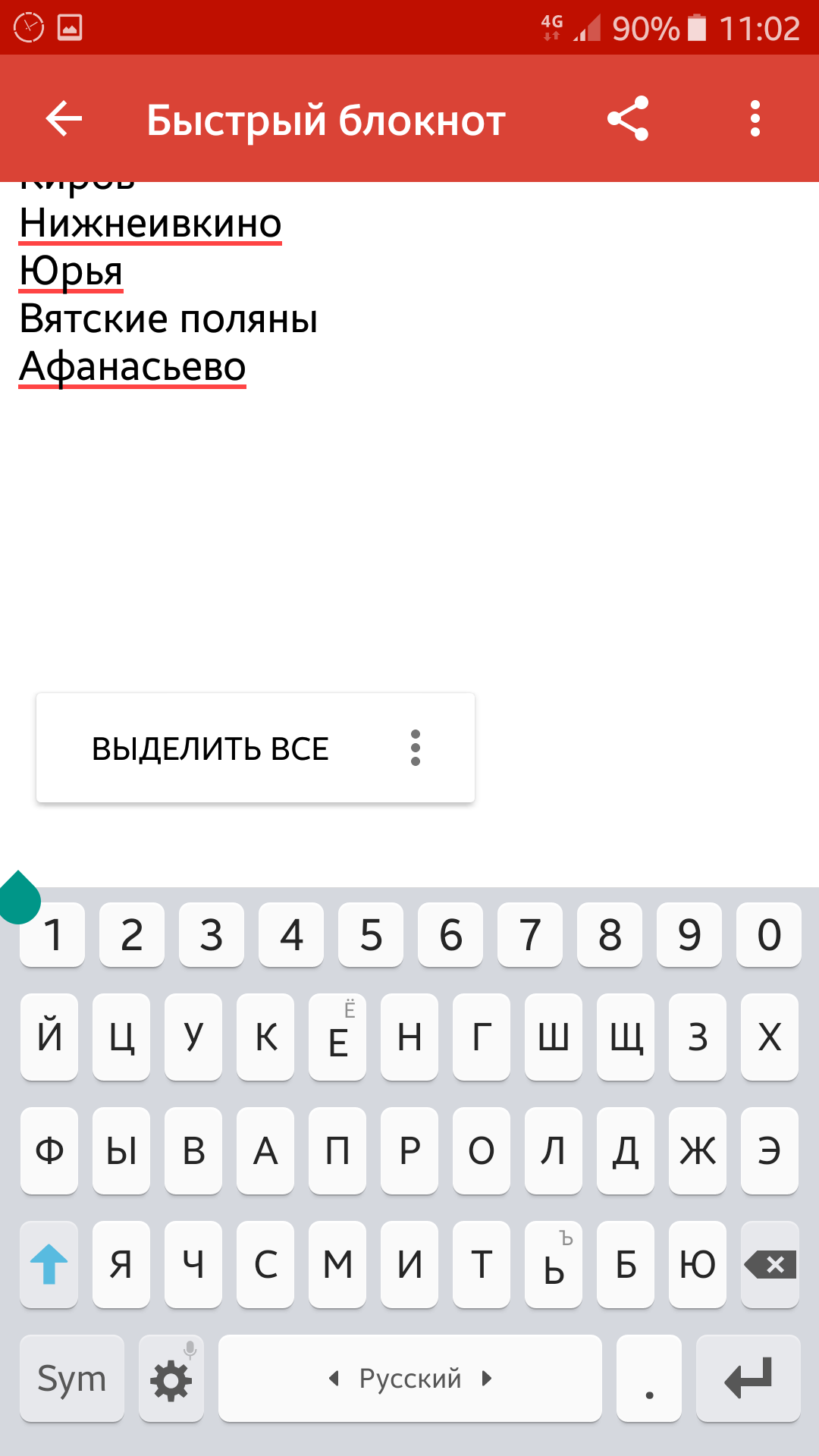
Инструкция по использованию буфера обмена в смартфонах
- Как мы уже знаем из предыдущей инструкции, нажмите на значок трех горизонтальных точек, чтобы вызвать выпадающее меню. Затем нажимаем на «Буфер обмена«.
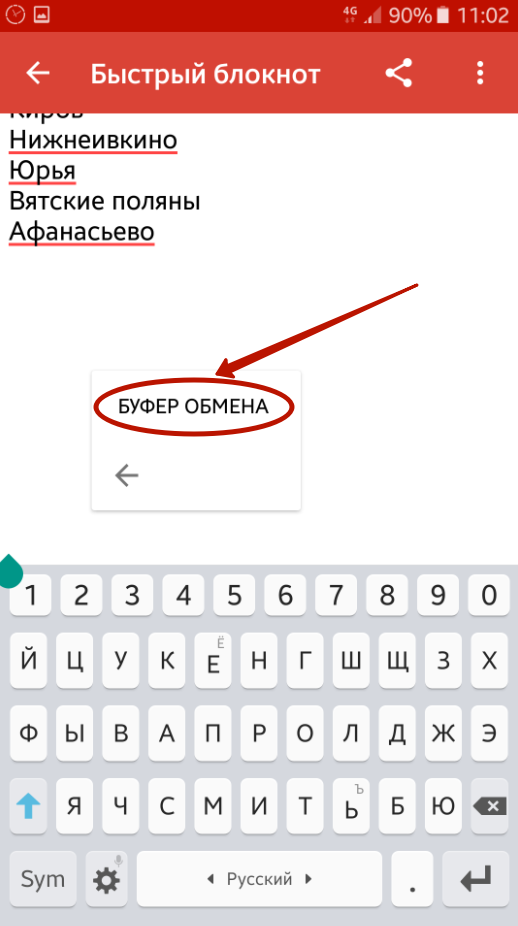
Инструкция по использованию буфера обмена в смартфонах
- Ниже вы увидите содержимое буфера обмена, как показано на скриншоте. Это могут быть и тексты, и изображения (например, последние сделанные скриншоты). Выбирайте нужный текст или фото, нажмите на него, и эта информация скопируется в запущенный редактор.
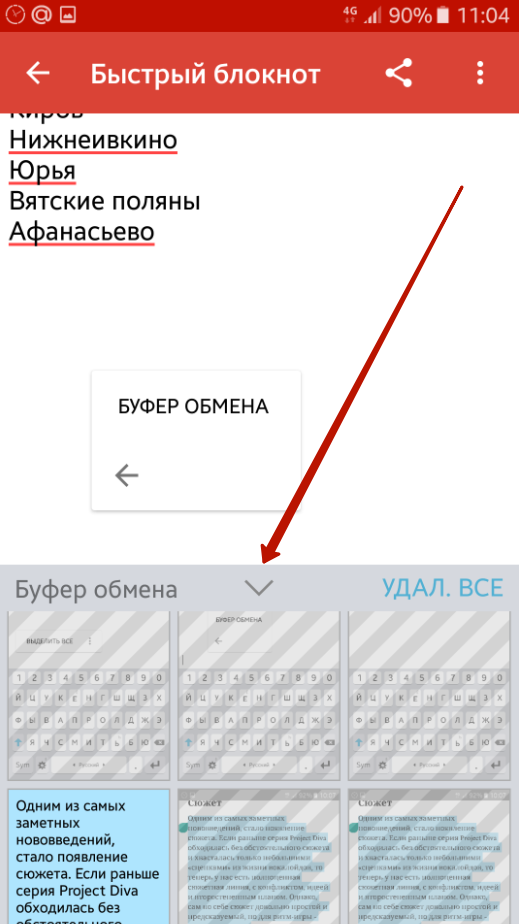
Инструкция по использованию буфера обмена в смартфонах
Как очистить буфер обмена в смартфоне?
Прежде чем заняться этим вопросом, вам стоить учесть то, что данное действие обычно не приносит никакой пользы. Дело в том, что в нынешних гаджетах оперативная память не уступает ОЗУ на старых компьютерах, то есть имеет немалый объем. Если вы занесете в буфер обмена множество качественных фотографий, то это никак не скажется на быстродействии «Android«. Удалять из буфера обмена информацию в данном случае не имеет смысла.
Но если вам тем не менее необходимо очистить буфер обмена в телефоне, тогда вы можете прибегнуть к следующей инструкции (на примере телефонов «Самсунг«):
- Запустите приложение, куда можно сохранить текст, нажмите и держите палец на пустом месте экрана пару секунд.
- Далее нажимаем на значок трех горизонтальных точек и кликаем на «Буфер обмена«.
- Теперь нажмите на «Удалить все«, как показано на скриншоте
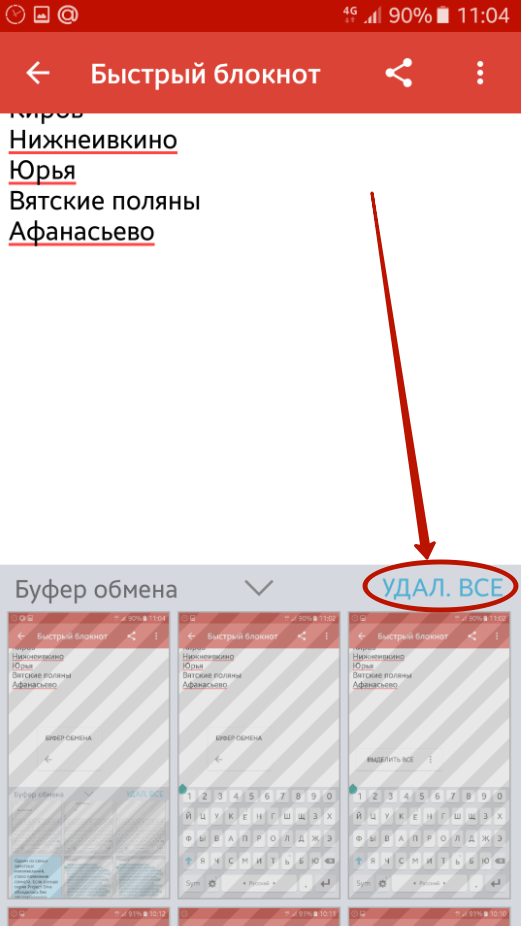
Инструкция по использованию буфера обмена в смартфонах
Видео: Где в телефоне буфер обмена?
Источник: mobilkoy.ru